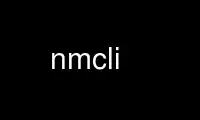
این دستور nmcli است که می تواند در ارائه دهنده هاست رایگان OnWorks با استفاده از یکی از چندین ایستگاه کاری آنلاین رایگان ما مانند Ubuntu Online، Fedora Online، شبیه ساز آنلاین ویندوز یا شبیه ساز آنلاین MAC OS اجرا شود.
برنامه:
نام
nmcli - ابزار خط فرمان برای کنترل NetworkManager
خلاصه
nmcli [OPTIONS...] {کمک | عمومی | شبکه | رادیو | ارتباط | دستگاه | عامل |
مانیتور} [COMMAND] [ادله...]
شرح
nmcli یک ابزار خط فرمان برای کنترل NetworkManager و گزارش وضعیت شبکه است.
می توان از آن به عنوان جایگزین استفاده کرد NM-APPLET یا سایر مشتریان گرافیکی nmcli is
برای ایجاد، نمایش، ویرایش، حذف، فعال و غیرفعال کردن اتصالات شبکه استفاده می شود
همچنین وضعیت دستگاه شبکه را کنترل و نمایش می دهد.
کاربردهای معمولی عبارتند از:
· اسکریپت ها: از NetworkManager استفاده کنید nmcli به جای مدیریت اتصالات شبکه
به صورت دستی nmcli فرمت خروجی مختصر را پشتیبانی می کند که برای اسکریپت مناسب تر است
در حال پردازش. توجه داشته باشید که NetworkManager همچنین میتواند اسکریپتهایی به نام «dispatcher» را اجرا کند
اسکریپت ها، در پاسخ به رویدادهای شبکه. رجوع کنید به مدیر شبکه(8) برای جزئیات در مورد این
اسکریپت های توزیع کننده
سرورها، ماشین های هدلس و پایانه ها: nmcli می توان برای کنترل NetworkManager استفاده کرد
بدون رابط کاربری گرافیکی، از جمله ایجاد، ویرایش، شروع و توقف اتصالات شبکه
و مشاهده وضعیت شبکه
OPTIONS
-t | -- مختصر
خروجی مختصر است. این حالت برای پردازش کامپیوتری (اسکریپت) طراحی و مناسب است.
-p | --بسیار
خروجی زیباست این باعث می شود nmcli برای تولید خروجی های خوانا برای انسان،
یعنی مقادیر تراز می شوند، سرصفحه ها چاپ می شوند و غیره.
-m | - حالت {جدولی | چند خطی}
جابجایی بین خروجی جدولی و چند خطی:
جداول
خروجی جدولی است که در آن هر خط یک ورودی را توصیف می کند. ستون ها تعریف می کنند
ویژگی های خاص ورودی
چند خطی
هر ورودی شامل چندین خط است که هر ویژگی در خط خودش است. ارزش ها هستند
پیشوند با نام ملک.
اگر حذف شود، پیش فرض برای اکثر دستورات جدولی است. برای دستورات بیشتر تولید می کند
اطلاعات ساختاریافته، که نمی توانند در یک خط نمایش داده شوند، پیش فرض است
چند خطی در حال حاضر آنها عبارتند از:
· نمایش اتصال nmcli ID
· نمایش دستگاه nmcli
-c | -- رنگ ها {بله | نه | خودکار}
این گزینه خروجی رنگ را کنترل می کند (با استفاده از توالی های فرار ترمینال). بله فعال می کند
رنگها، هیچ آنها را غیرفعال نمیکند، خودکار فقط زمانی رنگها را تولید میکند که خروجی استاندارد هدایت شود
به یک ترمینال مقدار پیش فرض خودکار است.
-f | --زمینه های {[رشته...] | همه | مشترک}
این گزینه برای تعیین اینکه چه فیلدهایی (نام ستون ها) باید چاپ شوند استفاده می شود. معتبر
نام فیلدها برای دستورات خاص متفاوت است. فیلدهای موجود را با ارائه یک فهرست فهرست کنید
مقدار نامعتبر برای --زمینه های گزینه. all برای چاپ تمام مقادیر فیلد معتبر استفاده می شود
فرمان. مشترک برای چاپ مقادیر فیلد مشترک دستور استفاده می شود.
اگر حذف شود، پیش فرض رایج است. گزینه زمانی اجباری است -- مختصر استفاده می شود. در این
در مورد، مقادیر عمومی همه و مشترک را نمی توان استفاده کرد. این برای حفظ سازگاری است
زمانی که فیلدهای جدید در آینده اضافه شوند.
-e | --در رفتن {بله | نه}
آیا برای فرار : و \ نویسه ها در حالت جدولی کوتاه. کاراکتر فرار \ است.
اگر حذف شود، پیش فرض بله است.
-n | -- چک کردن
از این گزینه می توان برای اجبار استفاده کرد nmcli برای رد شدن از بررسی nmcli و مدیر شبکه
سازگاری نسخه با احتیاط از آن استفاده کنید، زیرا استفاده از نسخه های ناسازگار ممکن است
نتایج نادرست تولید کند
-a | --پرسیدن
هنگام استفاده از این گزینه nmcli متوقف خواهد شد و هرگونه آرگومان مورد نیاز گم شده را درخواست می کند، بنابراین
از این گزینه برای اهداف غیر تعاملی مانند اسکریپت استفاده نکنید. این گزینه
برای مثال، کنترل می کند که آیا در صورت نیاز از شما رمز عبور خواسته می شود یا خیر
برای اتصال به شبکه
-s | -- نشان دادن اسرار
هنگام استفاده از این گزینه nmcli رمزهای عبور و اسرار موجود را نمایش می دهد
در خروجی یک عملیات این گزینه همچنین بر روی گذرواژههای بازتابی تایپ شده توسط تأثیر میگذارد
کاربر به عنوان ورودی
[-w | --صبر کن ثانیه...]
این گزینه یک بازه زمانی تعیین می کند که برای آن nmcli منتظر NetworkManager خواهد ماند
پایان عملیات این به ویژه برای دستوراتی که ممکن است زمان بیشتری طول بکشد مفید است
کامل، به عنوان مثال فعال سازی اتصال.
تعیین مقدار 0 دستور nmcli نه اینکه منتظر بمانیم بلکه فوراً با الف خارج شویم
وضعیت موفقیت مقدار پیش فرض به دستور اجرا شده بستگی دارد.
-v | - نسخه
نمایش nmcli نسخه.
-h | --کمک
چاپ اطلاعات راهنما
عمومی دستورات
nmcli عمومی {وضعیت | نام میزبان | مجوز | ورود به سیستم} [ادله...]
از این دستور برای نمایش وضعیت و مجوزهای NetworkManager استفاده کنید. شما همچنین می توانید و
نام میزبان سیستم و همچنین سطح گزارش و دامنه های NetworkManager را تغییر دهید.
وضعیت
نمایش وضعیت کلی NetworkManager. این اقدام پیشفرض است، زمانی که هیچ اضافی وجود ندارد
دستور ارائه شده است nmcli عمومی.
نام میزبان [نام میزبان]
دریافت و تغییر نام میزبان سیستم بدون آرگومان، این چاپ در حال حاضر پیکربندی شده است
نام میزبان هنگامی که یک نام میزبان را ارسال می کنید، برای تنظیم به NetworkManager تحویل داده می شود
به عنوان یک نام میزبان سیستم جدید.
توجه داشته باشید که اصطلاح "سیستم" نام میزبان ممکن است به عنوان "مداوم" یا نامیده شود
"ایستا" توسط برنامه ها یا ابزارهای دیگر. نام میزبان در ذخیره می شود / etc / hostname فایل در
اکثر توزیع ها به عنوان مثال، سرویس systemd-hostnamed از عبارت Static استفاده می کند.
نام میزبان و فقط آن را می خواند / etc / hostname وقتی شروع شد فایل کنید
مجوز
نشان دادن مجوزهای یک تماس گیرنده برای عملیات های مختلف احراز هویت شده که
NetworkManager مانند فعال و غیرفعال کردن شبکه، تغییر Wi-Fi و WWAN را فراهم می کند
حالت، اصلاح اتصالات و غیره
ورود به سیستم [سطح سطح] [دامنه حوزه...]
دریافت و تغییر سطح گزارش و دامنه های NetworkManager. بدون هیچ گونه جریان استدلال
سطح ورود به سیستم و دامنه ها نشان داده شده است. به منظور تغییر وضعیت ورود به سیستم، ارائه دهید سطح
و، یا، دامنه مولفه های. دیدن NetworkManager.conf(5) برای سطح و دامنه موجود
ارزش ها.
شبکه سازی کنترل دستورات
nmcli شبکه {on | خاموش | اتصال} [ادله...]
وضعیت شبکه NetworkManager را جویا شوید، شبکه را فعال و غیرفعال کنید.
on, خاموش
فعال یا غیرفعال کردن کنترل شبکه توسط NetworkManager. همه رابط ها مدیریت شدند
توسط NetworkManager در صورت غیرفعال شدن شبکه غیرفعال می شوند.
اتصال [بررسی]
وضعیت اتصال شبکه را دریافت کنید. اختیاری بررسی آرگومان به NetworkManager می گوید
اتصال را دوباره بررسی کنید، در غیر این صورت آخرین وضعیت اتصال شناخته شده نمایش داده می شود
بدون بررسی مجدد
حالت های احتمالی عبارتند از:
هیچ
هاست به هیچ شبکه ای متصل نیست.
دروازه
میزبان پشت یک پورتال اسیر است و نمی تواند به اینترنت کامل دسترسی پیدا کند.
محدود
میزبان به یک شبکه متصل است، اما به اینترنت دسترسی ندارد.
کامل
هاست به یک شبکه متصل است و دسترسی کامل به اینترنت دارد.
ناشناخته
وضعیت اتصال قابل تشخیص نیست.
RADIO انتقال کنترل دستورات
nmcli رادیو {تمام | فای | wwan} [ادله...]
وضعیت سوئیچ های رادیویی را نشان دهید یا سوئیچ ها را فعال و غیرفعال کنید.
فای [روی | خاموش]
نمایش یا تنظیم وضعیت Wi-Fi در NetworkManager. اگر هیچ آرگومان ارائه نشد، Wi-Fi
وضعیت چاپ شده است. on Wi-Fi را فعال می کند. خاموش وای فای را غیرفعال می کند.
wwan [روی | خاموش]
نمایش یا تنظیم وضعیت WWAN (پهن باند تلفن همراه) در NetworkManager. اگر هیچ استدلالی وجود ندارد
ارائه شده، وضعیت پهنای باند تلفن همراه چاپ شده است. on پهنای باند موبایل را فعال می کند، خاموش
آن را غیرفعال می کند.
تمام [روی | خاموش]
همه کلیدهای رادیویی ذکر شده قبلی را به طور همزمان نمایش یا تنظیم کنید.
فعالیت مانیتور
nmcli مانیتور
فعالیت NetworkManager را مشاهده کنید. ساعت برای تغییرات در وضعیت اتصال، دستگاه ها یا
پروفایل های اتصال
همچنین مشاهده کنید nmcli ارتباط مانیتور و nmcli دستگاه مانیتور برای تماشای تغییرات در برخی از
دستگاه ها یا اتصالات
ارتباط MANAGEMENT دستورات
nmcli ارتباط {نشان | up | پایین | اضافه کردن | ویرایش کنید | تغییر | حذف کردن | مانیتور | بارگذاری |
بار} [ادله...]
NetworkManager تمام تنظیمات شبکه را به عنوان "اتصالات" ذخیره می کند که مجموعه ای از آنها هستند
داده هایی (جزئیات لایه 2، آدرس دهی IP و غیره) که نحوه ایجاد یا اتصال به a را توضیح می دهد
شبکه. یک اتصال زمانی "فعال" است که دستگاهی از پیکربندی آن اتصال استفاده کند
ایجاد یا اتصال به یک شبکه ممکن است چندین اتصال وجود داشته باشد که برای یک دستگاه اعمال شود،
اما فقط یکی از آنها می تواند در هر زمان معین در آن دستگاه فعال باشد. اضافی
اتصالات را می توان برای امکان سوئیچینگ سریع بین شبکه های مختلف و
پیکربندی.
ماشینی را در نظر بگیرید که معمولاً به یک شبکه دارای DHCP متصل است، اما گاهی اوقات
متصل به یک شبکه آزمایشی که از آدرس دهی IP ثابت استفاده می کند. به جای دستی
با پیکربندی مجدد eth0 هر بار که شبکه تغییر می کند، تنظیمات را می توان به صورت دو نفره ذخیره کرد
اتصالاتی که هر دو برای eth0 اعمال می شوند، یکی برای DHCP (به نام پیش فرض) و دیگری با
جزئیات آدرس دهی استاتیک (به نام تست). هنگامی که به شبکه دارای DHCP فعال وصل می شوید
کاربر اجرا خواهد شد nmcli با up به طور پیش فرض ، و هنگامی که کاربر به شبکه استاتیک متصل می شود
می دوید nmcli با up تست.
نشان [--فعال] [--سفارش [+-]دسته:...]
پروفایل های اتصال درون حافظه و روی دیسک را فهرست کنید، برخی از آنها ممکن است فعال باشند اگر الف
دستگاه از آن نمایه اتصال استفاده می کند. بدون پارامتر، تمام پروفایل ها لیست می شوند.
چه زمانی --فعال گزینه مشخص شده است، فقط پروفایل های فعال نشان داده می شوند.
La --سفارش می توان از گزینه برای سفارش سفارشی اتصالات استفاده کرد. اتصالات
را می توان بر اساس وضعیت فعال (فعال)، نام (نام)، نوع (نوع) یا مسیر D-Bus مرتب کرد
(مسیر). اگر اتصالات بر اساس یک دسته ترتیب مرتب سازی برابر باشند، یک اضافی
دسته را می توان مشخص کرد. ترتیب مرتب سازی پیش فرض معادل --order است
فعال: نام: مسیر. + یا بدون پیشوند به معنای مرتب سازی به ترتیب صعودی (به ترتیب حروف الفبا یا
در اعداد)، - به معنای ترتیب معکوس (نزولی). نام دسته ها را می توان مخفف کرد
(به عنوان مثال --order -a:na).
نشان [--فعال] [id | uuid | مسیر | یک مسیر] ID...
نمایش جزئیات برای اتصالات مشخص شده. به طور پیش فرض، هر دو پیکربندی استاتیک و
داده های اتصال فعال نمایش داده می شود. چه زمانی --فعال گزینه مشخص شده است، فقط
پروفایل های فعال در نظر گرفته شده است. جهانی استفاده کنید -- نشان دادن اسرار گزینه ای برای نمایش
اسرار مرتبط با نمایه
id, uuid, مسیر و یک مسیر کلمات کلیدی را می توان استفاده کرد اگر ID مبهم است اختیاری
ID-کلیدواژه های تعیین کننده عبارتند از:
id
la ID یک نام اتصال را نشان می دهد.
uuid
la ID نشان دهنده یک UUID اتصال است.
مسیر
la ID نشان دهنده یک مسیر اتصال استاتیک D-Bus در قالب
/org/freedesktop/NetworkManager/Settings/تعداد یا فقط تعداد.
یک مسیر
la ID نشان دهنده مسیر اتصال فعال D-Bus در قالب
/org/freedesktop/NetworkManager/ActiveConnection/تعداد یا فقط تعداد.
امکان فیلتر کردن خروجی با استفاده از جهانی وجود دارد --زمینه های گزینه. استفاده کنید
مقادیر زیر:
نمایه
فقط پیکربندی نمایه استاتیک را نشان می دهد.
فعال
فقط داده های اتصال فعال را نشان می دهد (زمانی که نمایه فعال است).
همچنین می توانید فیلدهای خاصی را مشخص کنید. برای پیکربندی استاتیک، از setting و استفاده کنید
نام اموال همانطور که در تنظیمات nm(5) صفحه دستی. برای استفاده فعال از داده
GENERAL، IP4، DHCP4، IP6، DHCP6، VPN.
زمانی که هیچ فرمانی به nmcli ارتباط، عمل پیش فرض است nmcli
ارتباط نشان.
up [id | uuid | مسیر] ID... [ifname ifname] [ap BSSID] [فایل passwd پرونده]
یک اتصال را فعال کنید اتصال با نام، مسیر UUID یا D-Bus مشخص می شود.
If ID مبهم است، یک کلمه کلیدی id, uuid or مسیر می تواند به کار رود. هنگام نیاز به الف
دستگاه خاصی برای فعال کردن اتصال، ifname گزینه با نام رابط
باید داده شود اگر ID داده نمی شود ifname مورد نیاز است و NetworkManager این کار را انجام خواهد داد
بهترین اتصال موجود را برای مورد داده شده فعال کنید ifname. در صورت وجود VPN
اتصال، ifname گزینه دستگاه اتصال پایه را مشخص می کند. در ap
گزینه مشخص می کند که در صورت اتصال Wi-Fi از چه AP خاصی استفاده شود.
If --صبر کن گزینه مشخص نشده است، زمان پیش فرض 90 ثانیه خواهد بود.
دیدن ارتباط نشان در بالا برای توضیح ID- تعیین کلمات کلیدی
گزینه های موجود عبارتند از:
ifname
رابطی که برای فعال سازی استفاده خواهد شد.
ap
BSSID AP که دستور باید به آن متصل شود (برای اتصالات Wi-Fi).
فایل passwd
برخی از شبکه ها ممکن است در طول فعال سازی به اعتبار نیاز داشته باشند. می توانید اینها را بدهید
اعتبار با استفاده از این گزینه هر خط از فایل باید یک رمز عبور داشته باشد
در فرم:
setting_name.property_name: رمز عبور
به عنوان مثال، برای WPA Wi-Fi با PSK، خط خواهد بود
802-11-wireless-security.psk:secret12345
برای رمز عبور 802.1X، خط خواهد بود
802-1x.password:رمز عبور 1X من
nmcli همچنین رشته های wifi-sec و wifi را به جای 802-11-wireless-security می پذیرد.
هنگامی که NetworkManager به رمز عبور نیاز دارد و به آن داده نمی شود، nmcli آن را خواهد خواست
هنگام اجرا با --پرسیدن. اگر --پرسیدن تصویب نشد، NetworkManager می تواند از دیگری بپرسد
عامل مخفی که ممکن است در حال اجرا باشد (معمولا یک عامل مخفی رابط کاربری گرافیکی، مانند nm-applet
یا gnome-shell).
پایین [id | uuid | مسیر | یک مسیر] ID...
اتصال از یک دستگاه را بدون جلوگیری از ادامه کار دستگاه غیرفعال کنید
فعال سازی خودکار چندین اتصال را می توان به فرمان منتقل کرد.
توجه داشته باشید که این دستور اتصال فعال مشخص شده، اما دستگاه را غیرفعال می کند
که در آن اتصال فعال بود، هنوز آماده اتصال است و انجام خواهد شد
فعال سازی خودکار با جستجوی یک اتصال مناسب که دارای پرچم «اتصال خودکار» باشد
تنظیم. این شامل اتصال غیرفعال شده است. بنابراین اگر اتصال تنظیم شده باشد
اتصال خودکار، دوباره به طور خودکار در دستگاه قطع شده شروع می شود.
در بیشتر موارد ممکن است بخواهید از آن استفاده کنید دستگاه جدا کردن در عوض دستور دهید.
اتصال با نام، مسیر UUID یا D-Bus مشخص می شود. اگر ID مبهم است، الف
کلمه کلیدی id, uuid, مسیر or یک مسیر میتواند مورد استفاده قرار گیرد.
دیدن ارتباط نشان در بالا برای توضیح ID- تعیین کلمات کلیدی
If --صبر کن گزینه مشخص نشده است، زمان پیش فرض 10 ثانیه خواهد بود.
اضافه کردن ifname ifname [همنام نام] [اتصال خودکار {بله | نه}] [صرفه جویی {بله | نه}]
[استاد استاد] [نوع برده نوع] [نوع نوع] [ادله...] [ip4 افزونه] [gw4 افزونه]
[ip6 افزونه] [gw6 افزونه] [-- [+|-]محیط.ویژگی ارزش ...]
یک اتصال برای NetworkManager اضافه کنید. آرگومان ها بر اساس انواع اتصال متفاوت هستند،
به زیر مراجعه کنید
ifname
رابط برای اتصال اتصال به. اتصال فقط برای
این نام رابط مقدار خاصی از * را می توان برای مستقل از رابط استفاده کرد
اتصالات را ifname آرگومان برای همه انواع اتصال اجباری است به جز
باند، تیم، پل و vlan. توجه: از نقل قول در اطراف * برای سرکوب پوسته استفاده کنید
به گسترش است.
هم نام
نام اتصال (در صورت عدم ارائه یک نام پیش فرض ایجاد می شود:
[- ][- ]).
اتصال خودکار
آیا نمایه اتصال می تواند به طور خودکار فعال شود (پیش فرض: بله).
صرفه جویی
آیا اتصال باید دائمی باشد، یعنی NetworkManager باید آن را ذخیره کند
روی دیسک (پیشفرض: بله).
استاد
نام رابط اصلی، یا UUID اتصال یا شناسه نمایه اتصال اصلی. در
مقدار را می توان با ifname/، uuid/ یا id/ پیشوند گذاشت تا ابهام زدایی شود.
نوع برده
نوع اتصال اصلی فقط زمانی مورد نیاز است که قابل استنباط نباشد (یعنی
اتصال اصلی هنوز وجود ندارد).
نوع
نوع اتصال؛ برای مقادیر مجاز به زیر مراجعه کنید. توجه داشته باشید که انواع بنده-برده,
تیم-برده و پل-برده ایجاد اترنت پروفایل های اتصال استفاده از آنها است
دلسرد به نفع استفاده از یک نوع خاص با استاد گزینه.
نوع اترنت [مک افزونه] [کلون شده-مک افزونه] [mtu mtu]
مک
آدرس MAC دستگاهی که این اتصال به آن قفل شده است.
کلون شده-مک
MAC شبیه سازی شده
mtu
MTU.
نوع فای ssid SSID [مک افزونه] [کلون شده-مک افزونه] [حالت {زیرساخت | ap | تک کاره}]
[mtu mtu]
ssid
SSID
مک
آدرس MAC دستگاهی که این اتصال به آن قفل شده است.
کلون شده-مک
MAC شبیه سازی شده
حالت
حالت شبکه وای فای اگر خالی باشد، زیرساخت فرض می شود.
mtu
MTU.
نوع وایمکس [مک افزونه] [nsp nsp]
مک
آدرس MAC دستگاهی که این اتصال به آن قفل شده است.
nsp
نام ارائه دهنده خدمات شبکه.
نوع pppoe نام کاربری کاربر [کلمه عبور passwd] [سرویس نام] [mtu mtu] [مک افزونه]
نام کاربری
نام کاربری PPPoE
کلمه عبور
رمز عبور برای نام کاربری PPPoE.
سرویس
نام سرویس PPPoE (در صورت نیاز متمرکز کننده).
mtu
MTU.
مک
آدرس MAC دستگاهی که این اتصال به آن قفل شده است.
نوع پارس جی اس ام [apn APN] [نام کاربری کاربر] [کلمه عبور passwd]
apn
APN - نام نقطه دسترسی GSM.
کاربر
نام کاربری.
کلمه عبور
کلمه عبور.
نوع cdma [نام کاربری کاربر] [کلمه عبور passwd]
کاربر
نام کاربری.
کلمه عبور
کلمه عبور.
نوع بی نهایت [مک افزونه] [mtu mtu] [حالت حمل و نقل {datagram | متصل}]
[پدر یا مادر دستگاه] [کلید p کلید]
مک
آدرس MAC دستگاهی که این اتصال به آن قفل شده است (InfiniBand MAC 20 است
بایت).
mtu
MTU.
حالت حمل و نقل
حالت حمل و نقل InfiniBand.
پدر یا مادر
نام رابط دستگاه والد (در صورت وجود).
کلید p
InfiniBand P_Key (عدد صحیح بدون علامت 16 بیتی).
نوع بلوتوث [افزونه افزونه] [bt-type {panu | dun-gsm | dun-cdma}]
افزونه
آدرس دستگاه بلوتوث (MAC).
bt-type
نوع اتصال بلوتوث
نوع VLAN توسعه تمدن دستگاه id id [پرچم ها پرچم ها] [وارد شدن نقشه برداری] [خروج کردن نقشه برداری] [mtu mtu]
توسعه تمدن
دستگاه والد این VLAN روشن است.
id
شناسه VLAN در محدوده 0-4095.
پرچم ها
پرچم ها
وارد شدن
نگاشت اولویت ورودی VLAN.
خروج کردن
نقشه برداری اولویت خروجی VLAN.
mtu
MTU.
نوع اوراق قرضه
[حالت {پشتیبان گیری فعال | balance-xor | پخش | 802.3ad | balance-tlb | balance-alb | تعداد}]
[اصلی ifname] [میمون تعداد] [تاخیر تعداد] [به روز رسانی تعداد] [بازه arp تعداد]
[arp-ip-target تعداد]
حالت
حالت پیوند (پیشفرض: balance-rr).
اصلی
نام رابط اصلی (برای حالت پشتیبان گیری فعال).
میمون
miimon (پیشفرض: 100).
تاخیر
تأخیر (پیشفرض: 0).
به روز رسانی
به روز رسانی (پیش فرض: 0).
بازه arp
فاصله ARP (پیشفرض: 0).
arp-ip-target
هدف IP ARP.
نوع بنده-برده [استاد استاد]
استاد
نام رابط اصلی باند، یا UUID اتصال یا شناسه اتصال اصلی باند
مشخصات. مقدار را می توان با ifname/، uuid/ یا id/ برای رفع ابهام پیشوند گذاشت
آن است.
نوع تیم [پیکربندی {پرونده | JSON}]
پیکربندی
پیکربندی JSON برای تیم
نوع تیم-برده [پیکربندی JSON]
استاد
نام رابط اصلی تیم، یا UUID اتصال یا شناسه اتصال اصلی تیم
مشخصات. مقدار را می توان با ifname/، uuid/ یا id/ برای رفع ابهام پیشوند گذاشت
آن است.
پیکربندی
پیکربندی JSON برای تیم
نوع پل [STP {بله | نه}] [اولویت تعداد] [تاخیر به جلو 2-30] [سلام وقت 1-10]
[حداکثر سن 6-42] [زمان پیری 0-1000000] [چندپخشی-snooping {بله | نه}] [مک افزونه]
STP
کنترل می کند که آیا پروتکل درخت پوشا (STP) برای این پل فعال باشد یا خیر
(پیش فرض: بله).
اولویت
اولویت STP را تنظیم می کند (پیش فرض: 128).
تاخیر به جلو
تأخیر ارسال STP، در ثانیه (پیشفرض: 15).
سلام وقت
زمان سلام STP، در ثانیه (پیشفرض: 2).
حداکثر سن
حداکثر سن پیام STP، بر حسب ثانیه (پیشفرض: 20).
زمان پیری
زمان پیری آدرس مک اترنت، در ثانیه (پیشفرض: 300).
چندپخشی-snooping
فعال بودن IGMP snooping را کنترل می کند (پیش فرض: بله).
مک
آدرس MAC پل (توجه داشته باشید: این به یک ویژگی هسته اخیر نیاز دارد،
در ابتدا در هسته بالادستی 3.15 معرفی شد).
نوع پل-برده [استاد استاد] [اولویت تعداد] [مسیر-هزینه 1-65535]
[بند مو {بله | نه}]
استاد
نام رابط اصلی پل، یا UUID اتصال یا شناسه اصلی پل
پروفایل اتصال مقدار را می توان با ifname/، uuid/ یا id/ به پیشوند گذاشت
آن را رفع ابهام کند
اولویت
اولویت STP این برده (پیش فرض: 32).
مسیر-هزینه
هزینه پورت STP برای مقاصد از طریق این برد (پیشفرض: 100).
بند مو
«حالت سنجاق سر» برای برده، که به فریمها اجازه میدهد از طریق آنها به بیرون ارسال شوند
برد قاب دریافت شد (پیشفرض: بله).
نوع شبکه اختصاصی مجازی [نوع نوع] [کاربر نام کاربری]
vpn-type
نوع VPN
کاربر
نام کاربری VPN.
نوع olpc-mesh ssid SSID [کانال 1-13] [dhcp-anycast MAC]
ssid
SSID
کانال
کانال برای استفاده در شبکه
dhcp-anycast
آدرس MAC anycast DHCP هنگام درخواست آدرس IP از طریق DHCP استفاده می شود.
نوع ADSL نام کاربری نام کاربری پروتکل {pppoa | pppoe | ipoatm} [کلمه عبور passwd]
[کپسوله سازی {vcmux | llc}]
نام کاربری
نام کاربری ADSL
پروتکل
پروتکل ADSL
کلمه عبور
رمز عبور ADSL
کپسوله سازی
کپسوله سازی ADSL
نوع انجام حالت {tun | ضربه زدن} [مالک UID] [گروه پیشنهاد] [pi {بله | نه}]
[vnet-hdr {بله | نه}] [چند صفی {بله | نه}]
حالت
حالت برای دستگاه.
مالک
UID مالک
گروه
GID گروه
pi
شامل اطلاعات بسته (~IFF_NO_PI پرچم).
vnet-hdr
ارسال و دریافت بسته های بزرگ (یعنی GSO) و بسته هایی با چک جمع های جزئی
(پرچم IFF_VNET_HDR).
چند صفی
پشتیبانی از چند صف برای دستگاه tun/tap (پرچم IFF_MULTI_QUEUE).
نوع آی پی تونل
حالت {ipip | gre | نشستن | isatap | vti | ip6ip6 | ipip6 | ip6gre | vti6 | تن}
دور افزونه [محلی افزونه] [توسعه تمدن دستگاه]
حالت
حالت تونل
دور
آدرس IPv4 یا IPv6 نقطه پایانی تونل راه دور.
محلی
آدرس IPv4 یا IPv6 نقطه پایانی تونل محلی.
توسعه تمدن
دستگاهی برای استفاده برای ارتباط نقطه پایانی تونل.
نوع macvlan توسعه تمدن دستگاه حالت {vepa | پل | خصوصی | passthru | منبع}
[شیر {بله | نه}]
توسعه تمدن
دستگاه مادر این MACVLAN روشن است.
حالت
حالت MACVLAN، که مکانیسم ارتباط بین چندگانه را مشخص می کند
MACVLAN در همان دستگاه پایین تر.
شیر
نوع دستگاه را کنترل می کند. اگر روی "بله" تنظیم شود، یک MACVTAP ایجاد می شود (پیش فرض:
نیست)
نوع vxlan id id دور افزونه [توسعه تمدن پدر یا مادر دستگاه (اگر نام or ارتباط UUID)]
[محلی افزونه] [منبع-پورت-min 0-65535] [source-port-max 0-65535]
[بندر مقصد 0-65535]
id
شناسه شبکه VXLAN برای استفاده.
دور
آدرس IP مقصد unicast یا آدرس IP چندپخشی برای پیوستن.
توسعه تمدن
دستگاهی برای استفاده برای ارتباط نقطه پایانی تونل.
محلی
آدرس IP منبع
منبع-پورت-min
حداقل پورت منبع UDP برای ارتباط با نقطه پایانی تونل VXLAN راه دور.
source-port-max
حداکثر پورت منبع UDP برای ارتباط با نقطه پایانی تونل VXLAN راه دور.
بندر مقصد
پورت مقصد UDP برای ارتباط با نقطه پایانی تونل VXLAN راه دور.
ip4, gw4
آدرس های IPv4
ip6, gw6
آدرس های IPv6
--
اگر یک -- آرگومان مواجه می شود، بقیه خط فرمان به عنوان تفسیر می شود
لیست اموال در همان قالب ارتباط تغییر فرمان می پذیرد این باعث می شود
این امکان وجود دارد که خصوصیات اتصال را قبل از اضافه شدن تنظیم کنید.
ویرایش کنید {[id | uuid | مسیر] ID... | [نوع نوع] [هم نام نام] }
با استفاده از یک ویرایشگر تعاملی، یک اتصال موجود را ویرایش کنید یا یک اتصال جدید اضافه کنید.
اتصال موجود با نام، UUID یا مسیر D-Bus آن مشخص می شود. اگر ID is
مبهم، یک کلمه کلیدی id, uuid، یا مسیر می تواند به کار رود. دیدن ارتباط نشان بالا برای
شرح از ID- تعیین کلمات کلیدی عدم ارائه ID به این معنی است که جدید
اتصال اضافه خواهد شد.
ویرایشگر تعاملی شما را از طریق ویرایش اتصال راهنمایی می کند و به شما اجازه می دهد
با استفاده از منوی ساده، پارامترهای اتصال را با توجه به نیاز خود تغییر دهید
رابط. ویرایشگر نشان می دهد که چه تنظیمات و ویژگی هایی را می توان تغییر داد و
کمک درون خطی ارائه می دهد.
گزینه های موجود:
نوع
نوع اتصال جدید؛ انواع معتبر مانند for هستند ارتباط اضافه کردن
فرمان
هم نام
نام اتصال جدید بعداً در ویرایشگر می توان آن را تغییر داد.
همچنین مشاهده کنید تنظیمات nm(5) برای تمام تنظیمات NetworkManager و نام های دارایی و آنها
توضیحات؛ و نمونه های nmcli(7) برای جلسات ویرایشگر نمونه.
تغییر [--موقت] [id | uuid | مسیر] ID [+|-]محیط.ویژگی ارزش...
یک یا چند ویژگی را در نمایه اتصال تغییر دهید.
اتصال با نام، مسیر UUID یا D-Bus مشخص می شود. اگر ID مبهم است، الف
کلمه کلیدی id, uuid or مسیر می تواند به کار رود. دیدن تنظیمات nm(5) برای تنظیم و دارایی
نام ها، توضیحات و مقادیر پیش فرض آنها. این دستور از اختصارات برای
محیط و ویژگی به شرطی که منحصر به فرد باشند. خالی ارزش ("") ملک را حذف می کند
مقدار (ویژگی را به مقدار پیش فرض تنظیم می کند). مقدار ارائه شده رونویسی می کند
ارزش ملک موجود
اگر می خواهید یک مورد را به مقدار موجود اضافه کنید، از پیشوند + برای ویژگی استفاده کنید
نام. اگر میخواهید فقط یک مورد را از ویژگی Container-type حذف کنید، از پیشوند - استفاده کنید
برای نام ویژگی و یک مقدار یا یک شاخص مبتنی بر صفر از آیتم را برای حذف مشخص کنید
(یا نام گزینه برای خواص با گزینه های نامگذاری شده) به عنوان ارزش. البته فقط + و -
دارای یک اثر واقعی برای ویژگی های چند ارزشی (کانتینر) مانند ipv4.dns،
ipv4.addresses، bond.options و غیره
کلون کردن [--موقت] [id | uuid | مسیر] ID... جدید نام
یک اتصال را شبیه سازی کنید. اتصالی که باید شبیه سازی شود با نام آن، UUID یا مشخص می شود
مسیر D-Bus. اگر ID مبهم است، یک کلمه کلیدی id, uuid or مسیر می تواند به کار رود. دیدن ارتباط
نشان در بالا برای توضیح ID- تعیین کلمات کلیدی نام نام
اتصال کلون شده جدید اتصال جدید کپی دقیق خواهد بود به جز
connect.id (نام) و خواص اتصال.uuid (تولید شده).
نمایه اتصال جدید به عنوان دائمی ذخیره می شود مگر اینکه --موقت گزینه است
مشخص شده است، در این صورت نمایه جدید پس از راه اندازی مجدد NetworkManager وجود نخواهد داشت.
حذف کردن [id | uuid | مسیر] ID...
یک اتصال پیکربندی شده را حذف کنید. اتصالی که باید حذف شود با آن مشخص می شود
نام، مسیر UUID یا D-Bus. اگر ID مبهم است، یک کلمه کلیدی id, uuid or مسیر میتواند مورد استفاده قرار گیرد.
دیدن ارتباط نشان در بالا برای توضیح ID- تعیین کلمات کلیدی
If --صبر کن گزینه مشخص نشده است، زمان پیش فرض 10 ثانیه خواهد بود.
مانیتور [id | uuid | مسیر] ID...
نظارت بر فعالیت نمایه اتصال این دستور هر زمان که مشخص شد یک خط را چاپ می کند
تغییرات اتصال اتصالی که باید نظارت شود با نام، UUID یا مشخص می شود
مسیر D-Bus. اگر ID مبهم است، یک کلمه کلیدی id, uuid or مسیر می تواند به کار رود. دیدن ارتباط
نشان در بالا برای توضیح ID- تعیین کلمات کلیدی
تمام نمایه های اتصال را در صورتی که هیچ کدام مشخص نشده باشد، نظارت می کند. فرمان خاتمه می یابد
هنگامی که تمام اتصالات نظارت شده ناپدید می شوند. اگر می خواهید بر ایجاد اتصال نظارت کنید
استفاده از مانیتور جهانی را در نظر بگیرید nmcli مانیتور فرمان
بارگذاری
همه فایل های اتصال را از دیسک بارگیری مجدد کنید. NetworkManager تغییرات را کنترل نمی کند
فایل های اتصال به صورت پیش فرض بنابراین باید از این دستور برای تشخیص استفاده کنید
NetworkManager برای بازخوانی نمایه های اتصال از روی دیسک هنگام تغییر در آن
آنها با این حال، ویژگی بارگیری خودکار را می توان فعال کرد و سپس NetworkManager فعال می شود
فایل های اتصال را هر زمان که تغییر می کنند بارگیری مجدد کنید (monitor-connection-files=true in
NetworkManager.conf(5).
بار نام فایل...
یک یا چند فایل اتصال را از دیسک بارگیری/بارگیری مجدد کنید. از این پس از ویرایش دستی a استفاده کنید
فایل اتصال برای اطمینان از اینکه NetworkManager از آخرین وضعیت خود آگاه است.
واردات [--موقت] [نوع نوع] [پرونده پرونده]
یک پیکربندی خارجی/خارجی را به عنوان نمایه اتصال NetworkManager وارد کنید. در
نوع فایل ورودی توسط نوع گزینه.
در حال حاضر فقط تنظیمات VPN پشتیبانی می شود. پیکربندی توسط وارد شده است
افزونه های NetworkManager VPN. نوع مقادیر مشابه for هستند vpn-type گزینه در nmcli
ارتباط اضافه کردن. تنظیمات VPN توسط افزونه های VPN وارد می شوند. بنابراین مناسب
افزونه VPN باید نصب شود تا nmcli می تواند داده ها را وارد کند.
نمایه اتصال وارد شده به عنوان دائمی ذخیره می شود مگر اینکه --موقت انتخاب
مشخص شده است، در این صورت نمایه جدید پس از راه اندازی مجدد NetworkManager وجود نخواهد داشت.
صادرات [id | uuid | مسیر] ID [پرونده]
صادرات یک اتصال
در حال حاضر فقط اتصالات VPN پشتیبانی می شود. یک افزونه VPN مناسب باید باشد
نصب شده به طوری که nmcli می تواند یک اتصال را صادر کند. اگر نه پرونده ارائه شده است، VPN
داده های پیکربندی در خروجی استاندارد چاپ می شود.
دستگاه MANAGEMENT دستورات
nmcli دستگاه {وضعیت | نشان | تنظیم | اتصال | مجددا درخواست کنید | جدا کردن | حذف کردن | مانیتور |
فای | lldp} [ادله...]
نمایش و مدیریت رابط های شبکه
وضعیت
وضعیت چاپ دستگاه ها
اگر دستوری برای آن مشخص نشده باشد، این عمل پیش فرض است nmcli دستگاه.
نشان [ifname]
نمایش اطلاعات دقیق در مورد دستگاه ها. بدون استدلال، همه دستگاه ها هستند
مورد بررسی قرار گرفت. برای به دست آوردن اطلاعات برای یک دستگاه خاص، نام رابط باید باشد
ارائه شده
تنظیم [ifname] ifname [اتصال خودکار {بله | نه}] [اداره می شود {بله | نه}]
تنظیمات دستگاه
اتصال [ifname]
دستگاه را وصل کنید. NetworkManager سعی خواهد کرد یک اتصال مناسب را پیدا کند
فعال شد. همچنین اتصالاتی را که روی اتصال خودکار تنظیم نشده اند در نظر می گیرد.
If --صبر کن گزینه مشخص نشده است، زمان پیش فرض 90 ثانیه خواهد بود.
مجددا درخواست کنید [ifname]
سعی کنید دستگاه را با تغییراتی که در اتصال فعال فعلی ایجاد شده است، به روز کنید
آخرین بار اعمال شد
جدا کردن [ifname...]
یک دستگاه را جدا کنید و از فعال شدن خودکار بیشتر دستگاه جلوگیری کنید
اتصالات بدون دخالت کاربر/دستی توجه داشته باشید که دستگاه های نرم افزاری را جدا کنید
ممکن است به این معنی باشد که دستگاه ها ناپدید می شوند.
If --صبر کن گزینه مشخص نشده است، زمان پیش فرض 10 ثانیه خواهد بود.
حذف کردن [ifname...]
یک دستگاه را حذف کنید. دستور اینترفیس را از سیستم حذف می کند. توجه داشته باشید که این
فقط برای دستگاه های نرم افزاری مانند اوراق قرضه، پل ها، تیم ها و غیره دستگاه های سخت افزاری کار می کند
(مانند اترنت) با دستور نمی توان آن را حذف کرد.
If --صبر کن گزینه مشخص نشده است، زمان پیش فرض 10 ثانیه خواهد بود.
مانیتور [ifname...]
نظارت بر فعالیت دستگاه این دستور هر زمان که دستگاه های مشخص شده یک خط را چاپ می کند
تغییر حالت
در صورتی که هیچ رابطی مشخص نشده باشد، تمام دستگاه ها را مانیتور می کند. زمانی که مانیتور خاتمه می یابد
تمام دستگاه های مشخص شده ناپدید می شوند. اگر میخواهید بر اضافه شدن دستگاه نظارت داشته باشید، از آن استفاده کنید
مانیتور جهانی با nmcli مانیتور فرمان
فای [فهرست [ifname ifname] [bssid BSSID]]
نقاط دسترسی Wi-Fi موجود را فهرست کنید. در ifname و bssid از گزینه ها می توان برای فهرست استفاده کرد
AP ها برای یک رابط خاص یا با یک BSSID خاص، به ترتیب.
فای اتصال (B) SSID [کلمه عبور کلمه عبور] [wep-key-type {کلید | عبارت}] [ifname ifname]
[bssid BSSID] [نام نام] [خصوصی {بله | نه}] [مخفی {بله | نه}]
به یک شبکه Wi-Fi مشخص شده توسط SSID یا BSSID متصل شوید. دستور یک جدید ایجاد می کند
اتصال و سپس آن را بر روی دستگاه فعال می کند. این همتای خط فرمان است
کلیک کردن روی یک SSID در یک مشتری رابط کاربری گرافیکی. دستور همیشه یک اتصال جدید ایجاد می کند و بنابراین
عمدتا برای اتصال به شبکه های Wi-Fi جدید مفید است. اگر یک اتصال برای
شبکه از قبل وجود دارد، بهتر است اتصال موجود را به عنوان بالا (فعال) کنید
به شرح زیر است: nmcli با up id نام. توجه داشته باشید که فقط شبکه های باز، WEP و WPA-PSK هستند
در حال حاضر پشتیبانی می شود. همچنین فرض بر این است که پیکربندی IP از طریق
DHCP
If --صبر کن گزینه مشخص نشده است، زمان پیش فرض 90 ثانیه خواهد بود.
گزینه های موجود عبارتند از:
کلمه عبور
رمز عبور برای شبکه های ایمن (WEP یا WPA).
wep-key-type
نوع راز WEP، یا کلید برای کلید ASCII/HEX یا عبارت برای عبارت عبور
ifname
رابطی که برای فعال سازی استفاده خواهد شد.
bssid
اگر مشخص شود، اتصال ایجاد شده فقط برای BSSID محدود می شود.
نام
اگر مشخص شده باشد، اتصال از نام استفاده می کند (در غیر این صورت NM خودش یک نام ایجاد می کند).
خصوصی
اگر روی بله تنظیم شود، اتصال فقط برای کاربری که آن را ایجاد کرده قابل مشاهده خواهد بود.
در غیر این صورت اتصال به صورت سیستمی است که پیش فرض است.
مخفی
هنگام اتصال برای اولین بار به AP که SSID خود را پخش نمی کند، روی بله تنظیم کنید.
در غیر این صورت SSID پیدا نمی شود و تلاش برای اتصال با شکست مواجه می شود.
فای کانون [ifname ifname] [هم نام نام] [ssid SSID] [باند {a | bg}] [کانال کانال]
[کلمه عبور کلمه عبور]
یک نقطه اتصال Wi-Fi ایجاد کنید. این دستور یک نمایه اتصال نقطه اتصال بر اساس ایجاد می کند
قابلیت های دستگاه Wi-Fi و فعال سازی آن بر روی دستگاه. هات اسپات با ایمن شده است
WPA اگر دستگاه/درایور از آن پشتیبانی کند، در غیر این صورت از WEP استفاده می شود. استفاده کنید ارتباط پایین or
دستگاه جدا کردن برای متوقف کردن هات اسپات
پارامترهای هات اسپات را می توان تحت تأثیر پارامترهای اختیاری قرار داد:
ifname
چه دستگاه وای فای استفاده می شود
هم نام
نام نمایه اتصال نقطه اتصال ایجاد شده.
ssid
SSID نقطه اتصال.
باند
باند Wi-Fi برای استفاده.
کانال
کانال Wi-Fi برای استفاده.
کلمه عبور
رمز عبور برای استفاده از هات اسپات ایجاد شده. در صورت عدم ارائه، nmcli الف ایجاد خواهد کرد
کلمه عبور. رمز عبور یا کلید مشترک WPA یا کلید WEP است.
توجه داشته باشید که -- نشان دادن اسرار از گزینه global می توان برای چاپ رمز عبور hotspot استفاده کرد.
به خصوص زمانی که رمز عبور ایجاد شده است مفید است.
فای اسکن مجدد [ifname ifname] [ssid SSID...]
از NetworkManager بخواهید که فوراً نقاط دسترسی موجود را دوباره اسکن کند.
NetworkManager به صورت دوره ای شبکه های Wi-Fi را اسکن می کند، اما در برخی موارد می تواند مفید باشد
برای شروع اسکن به صورت دستی (به عنوان مثال پس از از سرگیری رایانه). با استفاده از ssid، این است
امکان اسکن یک SSID خاص، که برای APهایی با SSIDهای مخفی مفید است. شما
می تواند چندگانه ارائه کند ssid پارامترها به منظور اسکن SSID های بیشتر.
این دستور AP ها را نشان نمی دهد، استفاده کنید nmcli دستگاه فای فهرست برای آن.
lldp [فهرست [ifname ifname]]
نمایش اطلاعات مربوط به دستگاه های همسایه که از طریق Link Layer Discovery آموخته شده اند
پروتکل (LLDP). در ifname گزینه را می توان برای فهرست کردن همسایگان فقط برای یک مورد خاص استفاده کرد
رابط. پروتکل باید در تنظیمات اتصال فعال باشد.
راز عامل
nmcli عامل {راز | پولکیت | تمام}
دویدن nmcli به عنوان یک عامل مخفی NetworkManager یا عامل پولکیت.
راز
ثبت نام nmcli به عنوان یک عامل مخفی NetworkManager و گوش دادن به درخواست های مخفی. شما انجام می دهید
معمولاً به این دستور نیاز ندارند، زیرا nmcli می تواند اسرار را هنگام اتصال به
شبکه های. با این حال، ممکن است زمانی که از ابزار دیگری برای آن استفاده می کنید، این دستور را مفید بدانید
اتصالات را فعال کنید و یک عامل مخفی در دسترس ندارید (مانند nm-applet).
پولکیت
ثبت نام nmcli به عنوان یک عامل پولکیت برای جلسه کاربر و گوش دادن به مجوز
درخواست ها. شما معمولاً به این دستور نیاز ندارید، زیرا nmcli می تواند پولکیت را اداره کند
اقدامات مربوط به عملیات NetworkManager (هنگامی که با --پرسیدن). با این حال، شما ممکن است
زمانی که میخواهید یک عامل پولکیت مبتنی بر متن ساده را اجرا کنید، این دستور را مفید بیابید
عامل محیط دسکتاپ ندارید. توجه داشته باشید که اجرای این دستور باعث می شود
nmcli رسیدگی به تمام درخواستهای پولکیت، نه تنها درخواستهای مرتبط با NetworkManager، زیرا فقط
یک نماینده پولکیت می تواند برای جلسه اجرا شود.
تمام
اجرا می شود nmcli هم به عنوان راز NetworkManager و هم به عنوان عامل پولکیت.
محیط زیست متغیرها
nmcliرفتار 's تحت تأثیر متغیرهای محیطی زیر است.
LC_ALL
اگر روی یک مقدار رشته ای غیر خالی تنظیم شود، مقادیر بقیه را لغو می کند
متغیرهای بین المللی سازی
LC_MESSAGES
محلی مورد استفاده برای پیام های بین المللی را تعیین می کند.
زبان
یک مقدار پیشفرض برای متغیرهای بینالمللیسازی که تنظیم نشدهاند یا ارائه میکند
خالی.
بین المللی شدن NOTES
آگاه باش که nmcli محلی است و به همین دلیل است که خروجی به محیط شما بستگی دارد.
این مهم است که به خصوص زمانی که خروجی را تجزیه می کنید متوجه شوید.
صدا nmcli as LC_ALL=C nmcli مطمئن شوید که در حین اجرا در a، محلی بر روی C تنظیم شده است
اسکریپت
LC_ALL, LC_MESSAGES, زبان متغیرها را مشخص می کنند LC_MESSAGES دسته محلی (در آن
نظم)، که زبانی را که تعیین می کند nmcli برای پیام ها استفاده می کند. زبان C استفاده می شود
اگر هیچ یک از این متغیرها تنظیم نشده باشد، و این منطقه از پیام های انگلیسی استفاده می کند.
خروج وضعیت
nmcli در صورت موفقیت با وضعیت 0 خارج می شود، در صورت خطا مقداری بیشتر از 0 برگردانده می شود
رخ می دهد.
0
موفقیت - نشان دهنده موفقیت آمیز بودن عملیات است.
1
خطای نامشخص یا نامشخص
2
ورودی کاربر نامعتبر، اشتباه است nmcli فراخوانی
3
تایم اوت به پایان رسیده است (نگاه کنید به --صبر کن گزینه).
4
فعال سازی اتصال انجام نشد.
5
اتصال غیرفعال نشد.
6
قطع اتصال دستگاه انجام نشد.
7
اتصال حذف نشد.
8
NetworkManager در حال اجرا نیست.
9
nmcli و مدیر شبکه عدم تطابق نسخه ها
10
اتصال، دستگاه یا نقطه دسترسی وجود ندارد.
مثال ها
در این بخش نمونه های مختلفی از nmcli استفاده اگر بیشتر می خواهید، لطفا مراجعه کنید
به نمونه های nmcli(7) صفحه دستی.
nmcli -t -f دویدن عمومی
به شما می گوید که آیا NetworkManager در حال اجرا است یا خیر.
nmcli -t -f حالت عمومی
وضعیت کلی NetworkManager را نشان می دهد.
nmcli رادیو فای خاموش
وای فای را خاموش می کند
nmcli ارتباط نشان
تمام اتصالات NetworkManager را فهرست می کند.
nmcli -p -m چند خطی -f تمام با نشان
تمام اتصالات پیکربندی شده را در حالت چند خطی نشان می دهد.
nmcli ارتباط نشان --فعال
تمام اتصالات فعال فعلی را فهرست می کند.
nmcli -f نام، اتصال خودکار c s
همه نام های پروفایل اتصال و ویژگی اتصال خودکار آنها را نشان می دهد.
nmcli -p ارتباط نشان "من به طور پیش فرض em1"
جزئیات نمایه اتصال "Em1 پیش فرض من" را نشان می دهد.
nmcli -- نشان دادن اسرار ارتباط نشان "من صفحه اصلی وای فای"
جزئیات نمایه اتصال "My Home WiFi" را با همه رمزهای عبور نشان می دهد. بدون
-- نشان دادن اسرار گزینه، اسرار نمایش داده نمی شود.
nmcli -f فعال ارتباط نشان "من به طور پیش فرض em1"
جزئیات اتصال فعال «Em1 پیشفرض من» مانند IP، اطلاعات DHCP و غیره را نشان میدهد.
nmcli -f نمایه با s "من سیمی ارتباط"
جزئیات پیکربندی استاتیک نمایه اتصال را با "My wired
نام اتصال.
nmcli -p با up "من سیمی ارتباط" ifname eth0
نمایه اتصال را با نام "ارتباط سیمی من" در رابط eth0 فعال می کند.
گزینه -p می سازد nmcli پیشرفت فعال سازی را نشان می دهد.
nmcli با up 6b028a27-6dc9-4411-9886-e9ad1dd43761 ap 00:3A:98:7C:42:D3
اتصال Wi-Fi را با UUID 6b028a27-6dc9-4411-9886-e9ad1dd43761 به AP متصل می کند
with BSSID 00:3A:98:7C:42:D3.
nmcli دستگاه وضعیت
وضعیت همه دستگاه ها را نشان می دهد.
nmcli توسعه تمدن جدا کردن em2
اتصال را در رابط em2 قطع می کند و دستگاه را به عنوان غیرقابل دسترس علامت گذاری می کند
اتصال خودکار در نتیجه، هیچ اتصالی به طور خودکار روی دستگاه فعال نمی شود
دستگاه تا زمانی که «اتصال خودکار» دستگاه روی TRUE تنظیم شود یا کاربر به صورت دستی آن را فعال کند
یک ارتباط.
nmcli -f GENERAL، WIFI-Properties توسعه تمدن نشان wlan0
جزئیات رابط wlan0 را نشان می دهد. فقط بخش GENERAL و WIFI-ProPERTIES خواهد بود
نشان داده شده.
nmcli -f ارتباطات دستگاه نشان wlp3s0
تمام نمایه های اتصال موجود برای رابط Wi-Fi wlp3s0 را نشان می دهد.
nmcli توسعه تمدن فای
نقاط دسترسی Wi-Fi موجود که برای NetworkManager شناخته شده است را فهرست می کند.
nmcli توسعه تمدن فای با "کافه کانون 1" کلمه عبور كافئين نام "من کافه"
یک اتصال جدید به نام "کافه من" ایجاد می کند و سپس آن را به SSID "Cafe Hotspot 1" متصل می کند.
با استفاده از رمز عبور "کافئین". این عمدتا هنگام اتصال به "Cafe Hotspot 1" مفید است
برای اولین بار. دفعه بعد بهتر است استفاده کنید nmcli با up id "من کافه" به طوری که
نمایه اتصال موجود قابل استفاده است و هیچ اضافی ایجاد نمی شود.
nmcli -s توسعه تمدن فای کانون هم نام QuickHotspot
یک پروفایل hotspot ایجاد می کند و آن را متصل می کند. رمز عبور نقطه اتصال کاربر را چاپ می کند
برای اتصال به هات اسپات از دستگاه های دیگر استفاده کنید.
nmcli ارتباط اضافه کردن نوع اترنت اتصال خودکار نه ifname eth0
به صورت غیر تعاملی یک اتصال اترنت متصل به رابط eth0 با IP خودکار اضافه می کند
پیکربندی (DHCP) و پرچم اتصال خودکار اتصال را غیرفعال می کند.
nmcli c a ifname Maxipes-fik نوع VLAN توسعه تمدن eth0 id 55
به صورت غیر تعاملی یک اتصال VLAN با شناسه 55 اضافه می کند. این اتصال از eth0 و استفاده می کند
رابط VLAN Maxipes-fik نامیده می شود.
nmcli c a ifname eth0 نوع اترنت -- روش ipv4 غیر فعال روش ipv6 پیوند محلی
به صورت غیر تعاملی اتصالی را اضافه می کند که فقط از رابط اترنت eth0 استفاده می کند
یک آدرس IPv6 پیوند محلی پیکربندی شده است.
nmcli ارتباط ویرایش کنید ethernet-em1-2
اتصال "ethernet-em1-2" موجود در ویرایشگر تعاملی را ویرایش می کند.
nmcli ارتباط ویرایش کنید نوع اترنت هم نام "هنوز دیگر اترنت ارتباط"
یک اتصال اترنت جدید را در ویرایشگر تعاملی اضافه می کند.
nmcli با وزارت دفاع اترنت-2 اتصال.اتصال خودکار نه
ویژگی «اتصال خودکار» را در تنظیمات «اتصال» «اترنت-2» تغییر میدهد.
اتصال.
nmcli با وزارت دفاع "خانه وای فای" wifi.mtu 1350
ویژگی 'mtu' را در تنظیمات 'wifi' اتصال 'Home Wi-Fi' تغییر می دهد.
nmcli با وزارت دفاع em1-1 روش ipv4 کتابچه راهنمای ipv4.addr "192.168.1.23/24 شماره ۱۰۲۹،
10.10.1.5 / 8، 10.0.0.11 "
آدرس دهی دستی و آدرس ها را در نمایه em1-1 تنظیم می کند.
nmcli با تغییر الفبا +ipv4.dns 8.8.8.8
یک سرور DNS عمومی Google را به سرورهای DNS در نمایه ABC اضافه می کند.
nmcli با تغییر الفبا -ipv4.addresses "192.168.100.25/24 192.168.1.1 "
آدرس IP مشخص شده را از نمایه (استاتیک) ABC حذف می کند.
nmcli با واردات نوع از OpenVPN پرونده ~/Downloads/frootvpn.ovpn
یک پیکربندی OpenVPN را به NetworkManager وارد می کند.
nmcli با صادرات corp-vpnc /home/joe/corpvpn.conf
مشخصات NetworkManager VPN corp-vpnc را به عنوان پیکربندی استاندارد Cisco (vpnc) صادر می کند.
NOTES
nmcli اختصارات را می پذیرد، تا زمانی که یک پیشوند منحصر به فرد در مجموعه ممکن باشد
گزینه ها. با اضافه شدن گزینه های جدید، این اختصارات تضمینی برای منحصر به فرد ماندن نیستند.
برای اسکریپت نویسی و سازگاری طولانی مدت، بنابراین اکیداً توصیه می شود که هجی کنید
نام گزینه های کامل
با استفاده از خدمات onworks.net از nmcli آنلاین استفاده کنید
